Vim是从 vi 发展出来的一个文本编辑器,在代码补完、编译及错误跳转等方便编程的功能特别丰富,在程序员中被广泛使用。和Emacs并列成为类Unix系统用户最喜欢的编辑器。工作内容有需要在服务器上操作,不支持UI,这时候vim就显得格外重要。
vim的工作模式
普通模式
终端使用vi或vim进入,如:
vim example.txt
由Shell进入vim编辑器时,首先进入普通模式。在普通模式下,从键盘输入任何字符都被当作命令来解释。普通模式下没有任何提示符,输入命令后立即执行,不需要回车,而且输入的字符不会在屏幕上显示出来。
编辑模式
编辑模式主要用于文本的编辑。比如按下i,该模式下用户输入的任何字符都被作为文件的内容保存起来,如果想返回 Normal 模式,请按ESC键。
来个基本案例,打开文本-写入内容-保存退出
vim example.txt
键盘按下i
随便写,比如shadousheng
键盘按ESC
键盘输入:wq(注意冒号是你需要输入的符号而不是仅输入wq)
命令模式
命令模式下,用户可以对文件进行一些高级处理。尽管普通模式下的命令可以完成很多功能,但要执行一些如字符串查找、替换、显示行号等操作还是必须要进入命令模式。
如果不确定当前处于哪种模式,按两次 Esc 键将回到普通模式。
h - 左移光标
j - 下移光标
k - 上移光标
l - 右移光标
gj - 下移光标(折行文本)
gk - 上移光标(折行文本)
H - 移动到当前页面顶部
M - 移动到当前页面中间
L - 移动到当前页面底部
w - 移动到下个单词开头
W - 移动到下个单词开头(单词含标点)
e - 移动到下个单词结尾
E - 移动到下个单词结尾(单词含标点)
b - 移动到上个单词开头
B - 移动到上个单词开头(单词含标点)
ge - 移动到上个单词结尾
gE - 移动到上个单词结尾(单词含标点)
% - 跳转到配对的符号(默认支持的配对符号组:: '()', '{}', '[]' - 在vim中使用 :h matchpairs 获得更多信息)
0 - 移动到行首
^ - 移动到行首的非空白符
$ - 移动到行尾
g_ - 移动到行内最后一个非空白符
gg - 移动到文件第一行
G - 移动到文件最后一行
5gg or 5G - 移动到第五行
gd - 跳转到局部定义
gD - 跳转到全局定义
fx - 移动到字符 x 下次出现的位置
tx - 移动到字符 x 下次出现的位置的前一个字符
Fx - 移动到字符 x 上次出现的位置
Tx - 移动到字符 x 上次出现的位置的后一个字符
; - 重复之前的f、t、F、T操作
, - 反向重复之前的f、t、F、T操作
} - 移动到下一个段落 (当编辑代码时则为函数/代码块)
{ - 移动到上一个段落 (当编辑代码时则为函数/代码块)
zz - 移动屏幕使光标居中
zt - position cursor on top of the screen
zb - position cursor on bottom of the screen
Ctrl + e - 向下移动屏幕一行(保持光标不动)
Ctrl + y - 向上移动屏幕一行(保持光标不动)
Ctrl + b - 向上滚动一屏
Ctrl + f - 向下滚动一屏
Ctrl + d - 向下滚动半屏
Ctrl + u - 向上滚动半屏
注:命令前追加数字表示命令的重复次数, 比如 4j 表示向下移动四行
插入模式 - 插入/追加文本
i - 从光标前开始插入字符
I - 从行首开始插入字符
a - 从光标后开始插入字符
A - 从行尾开始插入字符
o - 在当前行之下另起一行, 开始插入字符
O - 在当前行之上另起一行, 开始插入字符
ea - 从当前单词末尾开始插入
Ctrl + h - 在插入模式下,删除光标前的字符
Ctrl + w - 在插入模式下,删除光标前的单词
Ctrl + j - 在插入模式下,另起一行
Ctrl + t - 在插入模式下,向右缩进,宽度由 shiftwidth 控制
Ctrl + d - 在插入模式下,向左缩进,宽度由 shiftwidth 控制
Ctrl + n - 在插入模式下,在光标之前插入自动补全的下一个匹配项
Ctrl + p - 在插入模式下,在光标之前插入自动补全的上一个匹配项
Ctrl + rx - 插入寄存器 x 的内容
Ctrl + ox - 暂时进入正常模式以发出一个正常模式命令 x。
Esc - 退出插入模式
编辑文本
r - 替换当前字符
R - 在 ESC 按下之前,替换多个字符
J - 将下一行合并到当前行, 并在两部分文本之间插入一个空格
gJ - 将下一行合并到当前行, 两部分文本之间不含空格
gwip - 重新调整段落
g~ - 大小写转换操作修饰符
gu - 小写操作修饰符
gU - 大写操作修饰符
cc - 将光标所在的行删除, 然后进入插入模式
c$ or C - 将光标处到行尾删除, 然后进入插入模式
ciw - 将光标所在的单词删除, 然后进入插入模式
cw or ce - 从光标位置开始, 修改单词
s - 删除当前字符, 然后进入插入模式
S - 清空当前行, 然后进入插入模式 (同cc)
xp - 当前字符后移
u - 撤销
U - 撤销上一次的改动行的操作
Ctrl + r - 重做(取消撤销)
. - 再次执行上个命令
选择文本(可视化模式)
v - 进入可视化模式, 移动光标高亮选择, 然后可以对选择的文本执行命令(如 y - 复制)
V - 进入可视化模式(行粒度选择)
o - 切换光标到选择区开头/结尾
Ctrl + v - 进入可视化模式(矩阵选择)
O - 切换光标到选择区的角
aw - 选择当前单词
ab - 选择被 () 包裹的区域(含括号)
aB - 选择被 {} 包裹的区域(含花括号)
at - 选择被 <> 标签包裹的区域(含<>标签)
ib - 选择被 () 包裹的区域(不含括号)
iB - 选择被 {} 包裹的区域(不含花括号)
it - 选择被 <> 标签包裹的区域(不含<>标签)
Esc - 退出可视化模式
可视化模式命令
> - 向右缩进
< - 向左缩进
y - 复制
d - 剪切
~ - 大小写切换
u - 将选中文本转换为小写
U - 将选中文本转换为大写
复制、粘贴、剪切
yy - 复制当前行
2yy - 复制 2 行
yw - 复制当前单词
yiw - 复制光标处的单词
yaw - 复制光标处的单词及其前后的空格
y$ or Y - 复制, 从光标位置到行末
p - 在光标后粘贴
P - 在光标前粘贴
gp - 在光标后粘贴并把光标定位于粘贴的文本之后
gP - 在光标前粘贴并把光标定位于粘贴的文本之后
dd - 剪切当前行
2dd - 剪切 2 行
dw - 剪切当前单词
diw - 删除光标处的单词
daw - 删除光标处的单词及其前后的空格
:3,5d - 删除 3 到 5 行
:.,$d - 删除当前行到文件末尾
:.,1d - 删除当前行到文件开头
:10,$d - 从第 10 行到文件末尾
:g/{pattern}/d - 删除所有包含模式的行
:g!/{pattern}/d - 删除所有不包含模式的行
d$ or D - 剪切, 从光标位置到行末 (同 D )
x - 剪切当前字符
查找替换
/pattern - 查找 pattern
?pattern - 向上查找 pattern
\vpattern - pattern 中的非字母数字字符被视为正则表达式特殊字符 (不需转义字符)
n - 查找下一个
N - 查找上一个
:%s/old/new/g - 替换全部
:%s/old/new/gc - (逐个)替换
:noh[lsearch] - 移除搜索结果的高亮显示
vi/vim 的使用:
基本上 vi/vim 共分为三种模式,分别是命令模式(Command mode),输入模式(Insert mode)和底线命令模式(Last line mode)。 这三种模式的作用分别是:
命令模式:
用户刚刚启动 vi/vim,便进入了命令模式。
此状态下敲击键盘动作会被Vim识别为命令,而非输入字符。比如我们此时按下i,并不会输入一个字符,i被当作了一个命令。
以下是常用的几个命令:
i 切换到输入模式,以输入字符。
x 删除当前光标所在处的字符。
: 切换到底线命令模式,以在最底一行输入命令。
若想要编辑文本:启动Vim,进入了命令模式,按下i,切换到输入模式。
命令模式只有一些最基本的命令,因此仍要依靠底线命令模式输入更多命令。
输入模式
在命令模式下按下i就进入了输入模式。
在输入模式中,可以使用以下按键:
字符按键以及Shift组合,输入字符
ENTER,回车键,换行
BACK SPACE,退格键,删除光标前一个字符
DEL,删除键,删除光标后一个字符
方向键,在文本中移动光标
HOME/END,移动光标到行首/行尾
Page Up/Page Down,上/下翻页
Insert,切换光标为输入/替换模式,光标将变成竖线/下划线
ESC,退出输入模式,切换到命令模式
底线命令模式
在命令模式下按下:(英文冒号)就进入了底线命令模式。
底线命令模式可以输入单个或多个字符的命令,可用的命令非常多。
在底线命令模式中,基本的命令有(已经省略了冒号):
q 退出程序
w 保存文件
按ESC键可随时退出底线命令模式。
下面是一张vim键盘图:
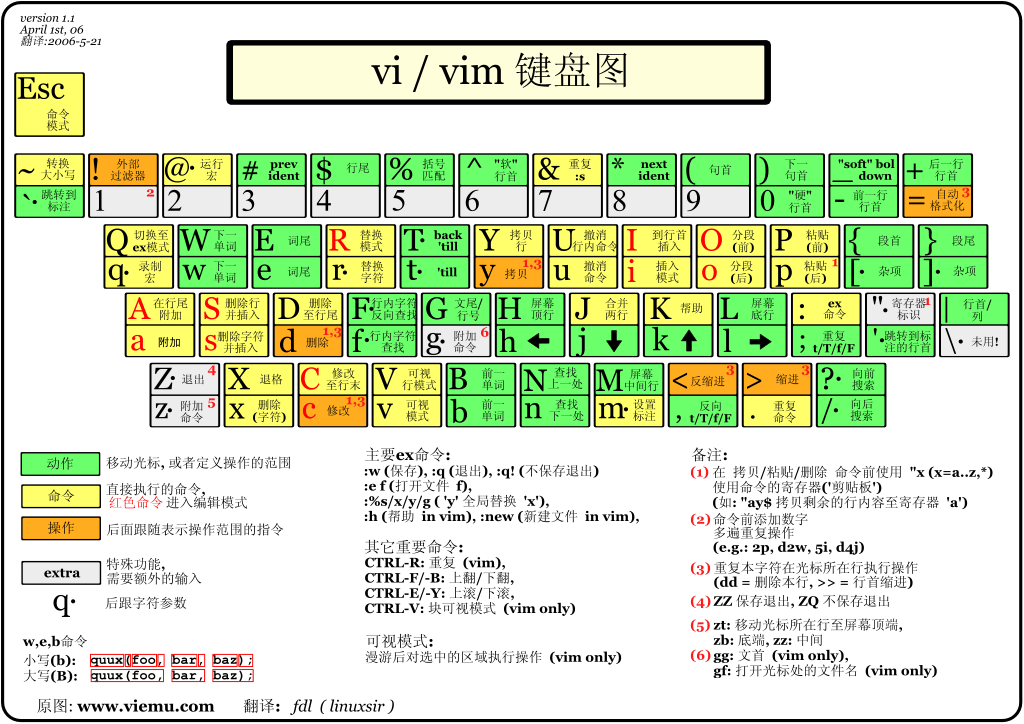
vi/vim的主要功能有:
- 根据设定可以和原始vi完全兼容
- 多缓冲编辑
- 任意个数的分割窗口(横,竖)
- 具备列表和字典功能的脚本语言
- 可以在脚本中调用 Perl, Ruby, Python, Tcl, MzScheme
- 单词缩写功能
- 动态单词补完
- 多次撤销和重做
- 对应400种以上文本文件的语法高亮
- C/C++, Perl, Java, Ruby, Python 等40种以上语言的自动缩排
- 利用ctags的标签中跳转
- 崩溃后文件恢复
- 光标位置和打开的缓冲状态的保存 复原(session功能)
- 可以对两个文件进行差分,同步功能的diff模式
- 远程文件编辑
- Omni补完(上下文相关的补完)
一般在虚拟机或者类linux系统中经常使用






















 111
111











 被折叠的 条评论
为什么被折叠?
被折叠的 条评论
为什么被折叠?










